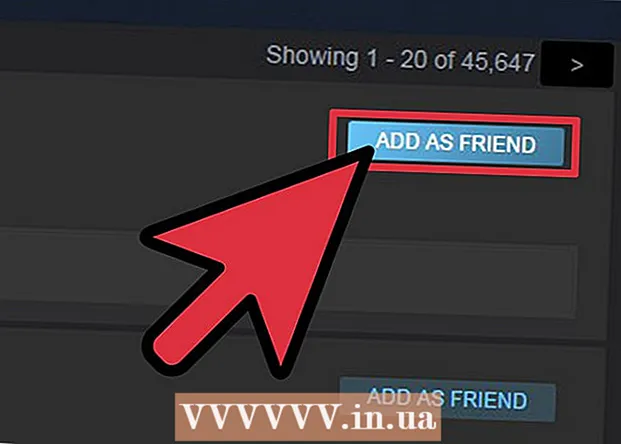ກະວີ:
John Stephens
ວັນທີຂອງການສ້າງ:
21 ເດືອນມັງກອນ 2021
ວັນທີປັບປຸງ:
29 ມິຖຸນາ 2024

ເນື້ອຫາ
ມີຫລາຍໆເຫດຜົນທີ່ຄອມພິວເຕີບໍ່ສາມາດສາກແບັດເຕີຣີໄດ້. ກ່ອນອື່ນ ໝົດ, ກວດເບິ່ງເຕົ້າສຽບ, ສຽບແລະສຽບຕ່າງໆເພາະມັນມັກຈະເປັນສາເຫດທີ່ເຮັດໃຫ້ເຄື່ອງບໍ່ສາກໄຟແລະຍັງສາມາດແກ້ໄຂໄດ້ງ່າຍ. ຖ້າຊິ້ນສ່ວນເຫລົ່ານັ້ນຍັງເຮັດວຽກໄດ້ຢ່າງຖືກຕ້ອງ, ລອງປ່ຽນການຕັ້ງຄ່າຄອມພິວເຕີຂອງທ່ານຫຼືຕັ້ງຜູ້ຈັດການແບັດເຕີຣີ ໃໝ່ ເພື່ອແກ້ໄຂບັນຫາ. ຖ້າທ່ານຍັງບໍ່ສາມາດແກ້ໄຂໄດ້, ການປ່ຽນແບັດເຕີຣີແມ່ນສິ່ງທີ່ຫລີກລ້ຽງບໍ່ໄດ້.
ຂັ້ນຕອນ
ສ່ວນທີ 1 ຂອງ 3: ການແກ້ໄຂບັນຫາ
ຖອດຖ່ານສາກໄຟປະມານສອງສາມນາທີແລະຫຼັງຈາກນັ້ນລອງໃຊ້ບ່ອນອື່ນ. ຖອດແລັບທັອບຈາກຄອມພິວເຕີແລັບທັອບ, ລໍຖ້າສອງສາມນາທີ, ຫຼັງຈາກນັ້ນສຽບມັນໃສ່ທາງອອກອື່ນ. ຜູ້ໃຊ້ຫລາຍຄົນລາຍງານວ່າຕົວປ່ຽນແຮງດັນຂອງຄອມພີວເຕີ້ຈະຢຸດເຮັດວຽກເພື່ອປ້ອງກັນບໍ່ໃຫ້ເຄື່ອງສາກໄຟເກີດຈາກອຸປະກອນໄຟຟ້າ.
- ຖ້າແບັດເຕີຣີຖອດອອກໄດ້, ໃຫ້ປິດໄຟແລະຖອດແບັດເຕີຣີອອກ. ກົດປຸ່ມພະລັງງານຂອງຄອມພີວເຕີ້ປະມານ 2 ນາທີ, ຈາກນັ້ນໃສ່ແບັດເຕີຣີ, ຫຼັງຈາກນັ້ນລອງສຽບມັນຢູ່ບ່ອນອື່ນ.

ກວດເບິ່ງເສັ້ນລວດ. ກວດເບິ່ງເສັ້ນລວດທັງ ໝົດ ສຳ ລັບຮອຍຂີດຂ່ວນ, ຮອຍຂີດຂ່ວນ, ຫລືການກັດກ່ອນ. ຖ້າທ່ານສັງເກດເຫັນສັນຍານໃດ ໜຶ່ງ ຫຼືຖ້າການປົກຫຸ້ມຂອງສາຍບິດໂຄ້ງແລະມີກິ່ນຂອງຖົງຢາງທີ່ຖືກໄຟ ໄໝ້, ສາຍບືກໍ່ຈະເສຍຫາຍ. ທ່ານ ຈຳ ເປັນຕ້ອງຊື້ສາຍໄຟ ໃໝ່ ສຳ ລັບແລັບທັອບຂອງທ່ານ.- ກວດສອບການຮັບປະກັນກ່ອນທີ່ຈະປ່ຽນສ່ວນໃດສ່ວນ ໜຶ່ງ. ບາງທີທ່ານອາດຈະໄດ້ຮັບການທົດແທນຟຣີ.

ກວດສອບການເຊື່ອມຕໍ່. ຖ້າທ່ານສຽບສາຍໄຟເຂົ້າໄປໃນເຄື່ອງແລະທ່ານເຫັນວ່າມັນວ່າງ, ບໍ່ແນ່ໃຈ, ບັນຫາແມ່ນອາດຈະເປັນຕົວເຊື່ອມຕໍ່. ຖອດສາຍໄຟ, ຖອດ ກຳ ລັງທີ່ແຕກຫັກອອກດ້ວຍໄມ້ຖູແຂ້ວ, ທຳ ຄວາມສະອາດຝຸ່ນດ້ວຍເຄື່ອງເປົ່າລົມ.- ເຄື່ອງຄອມພິວເຕີອາດຈະເຮັດໃຫ້ຂາຂອງເມນບອດຫຼືເຮັດໃຫ້ສ່ວນປະກອບອື່ນໆເສື່ອມເສຍ. ເອົາແລັບແລັດທັອບແລະສາກແບັດເຕີຣີຂອງທ່ານໄປທີ່ຮ້ານສ້ອມແປງ. ທ່ານສາມາດເຮັດສິ່ງນີ້ໂດຍຕົວທ່ານເອງປະຕິບັດຕາມ ຄຳ ແນະ ນຳ ທາງອິນເຕີເນັດ, ແຕ່ມັນຈະເປັນການຍາກທີ່ຈະຊອກຫາອຸປະກອນເສີມທີ່ຖືກຕ້ອງແລະບາງຄັ້ງກໍ່ຍົກເລີກການຮັບປະກັນຂອງທ່ານ.

ເລີ່ມຕົ້ນຄອມພິວເຕີຄືນ, ຖອດແບັດເຕີຣີອອກ. ປິດຄອມພິວເຕີ, ຖອດປັກສຽບແລະຖອດແບັດເຕີຣີອອກ. ແບດເຕີຣີມັກຕິດຕັ້ງຢູ່ດ້ານຫຼັງຂອງເຄື່ອງ, ທ່ານສາມາດເປີດຝາປິດດ້ວຍ ໝໍ້ ຫຼືກົດດ້ວຍມື. ປ່ອຍໃຫ້ແບດເຕີລີ່ຫມົດປະມານ 10 ວິນາທີ, ຫຼັງຈາກນັ້ນໃຫ້ມັນໃສ່ໃນອຸປະກອນແລະຫຼັງຈາກນັ້ນເລີ່ມຕົ້ນເຄື່ອງ. ສຽບເຄື່ອງສາກໄຟຫຼັງຈາກບູດແລະລໍຖ້າປະມານ 10 ວິນາທີເພື່ອເບິ່ງວ່າມັນຍອມຮັບເອົາຊາດ.- ບໍ່ແມ່ນແລັບທັອບທຸກລຸ້ນມີແບັດເຕີຣີທີ່ຖອດອອກໄດ້. ຖ້າທ່ານບໍ່ສາມາດເຫັນຝາປິດຂອງແບັດເຕີຣີ, ພຽງແຕ່ເລີ່ມຕົ້ນ ໃໝ່ ໂດຍບໍ່ຕ້ອງຖອດແບັດເຕີຣີ.
ເຮັດໃຫ້ອຸນຫະພູມຄອມພິວເຕີຫຼຸດລົງ. ຖ້າແບັດເຕີຣີຮ້ອນເກີນໄປ, ອຸນຫະພູມສູງນີ້ສາມາດສົ່ງຜົນກະທົບຕໍ່ການສາກໄຟ, ປິດອຸປະກອນແລະປ່ອຍໃຫ້ມັນເຢັນລົງປະມານສອງສາມນາທີ. ຖ້າທ່ານຍັງບໍ່ທັນໄດ້ເຮັດຄວາມສະອາດຄອມພິວເຕີຂອງທ່ານໃນເວລາດຽວກັນ, ທ່ານສາມາດໃຊ້ປູມເປົ້າອາກາດເພື່ອ ທຳ ຄວາມສະອາດພັດລົມ, ຊ່ອງສ່ອງລັງສີ.
- ຢ່າຟັນໃສ່ພັດລົມໂດຍກົງເພາະວ່າສິ່ງນີ້ຈະ ທຳ ລາຍພັດລົມ, ລະເບີດຢູ່ມຸມ.
- ຖ້າທ່ານສາມາດເອົາຄອມພິວເຕີ້ອອກ, ທ່ານສາມາດໃຊ້ປຸມເປົ້າທາງອາກາດເພື່ອເຮັດຄວາມສະອາດຂີ້ຝຸ່ນພາຍໃນ. ກວດເບິ່ງ ຄຳ ແນະ ນຳ ໃນການຖອດຮູບແບບຂອງທ່ານກ່ອນທີ່ຈະ ດຳ ເນີນການ, ປະຕິບັດການຖີ້ມຢູ່ເທິງພື້ນທີ່ໃຫຍ່ແລະສະອາດ. ນີ້ຈະຫລີກລ້ຽງການສູນເສຍການຮັບປະກັນໃດໆ.
Restart ຄອມພິວເຕີໂດຍບໍ່ຕ້ອງໃຊ້ແບດເຕີລີ່. ປິດອຸປະກອນ, ຖອດແບັດເຕີຣີ, ແລ້ວສຽບ ໝໍ້ ໄຟໃສ່ເຄື່ອງ. ຖ້າອຸປະກອນບໍ່ສາມາດເປີດໃຊ້ໄດ້, ສາຍສາກໄຟຈະຖືກເສຍຫາຍ. ຖ້າເຄື່ອງເລີ່ມປົກກະຕິ, ບັນຫາແມ່ນຢູ່ກັບແບັດເຕີຣີຫຼືການຕິດຕໍ່ລະຫວ່າງຄອມພິວເຕີ້ແລະແບດເຕີຣີ. ວິທີການຂ້າງລຸ່ມນີ້ສາມາດຊ່ວຍທ່ານແກ້ໄຂບັນຫາ, ໃນກໍລະນີທີ່ຮ້າຍແຮງທີ່ສຸດແບດເຕີຣີໄດ້ຮັບຄວາມເສຍຫາຍແລະທ່ານຕ້ອງຊື້ແບບ ໃໝ່.
- ຖ້າອຸປະກອນບໍ່ມີແບັດເຕີຣີທີ່ຖອດອອກໄດ້, ໃຫ້ຂ້າມຂັ້ນຕອນນີ້ແລະອ່ານວິທີການຂ້າງລຸ່ມນີ້ກ່ອນທີ່ຈະກັບຄືນອຸປະກອນເພື່ອການສ້ອມແປງ.
ປ່ຽນສາຍສາກໄຟ. ບາງຄັ້ງເຄື່ອງດັດແປງ (ກ່ອງໃສ່ສາຍສາກແບັດ) ແມ່ນສາຍເຫດ, ຫຼືຕົວເຊື່ອມຕໍ່ແມ່ນວ່າງແຕ່ທ່ານບໍ່ສາມາດແກ້ໄຂມັນເອງ. ລອງຢືມເຄື່ອງຊາດຂອງເພື່ອນຫຼືມີກົນຈັກກວດເບິ່ງເຄື່ອງຊາດ ສຳ ລັບເຈົ້າ. ຖ້າບັນຫາແມ່ນເຄື່ອງຊາດ, ໃຫ້ຊອກຫາເຄື່ອງ ໃໝ່ ຢູ່ຮ້ານຂາຍເຄື່ອງອີເລັກໂທຣນິກ. ໂຄສະນາ
ສ່ວນທີ 2 ຂອງ 3: ການຕິດຕັ້ງແລະໄດເວີ (Windows)
ກວດສອບການຕັ້ງຄ່າພະລັງງານ. ເປີດເມນູເລີ່ມຕົ້ນ→ແຜງຄວບຄຸມ→ຕົວເລືອກພະລັງງານ. ບາງທີທ່ານອາດຈະຕັ້ງ "ລະດັບແບັດເຕີຣີຕ່ ຳ" ໃນ ຈຳ ນວນທີ່ສູງເກີນໄປສະນັ້ນຄອມພິວເຕີຈະລົງພະລັງງານແທນທີ່ຈະສາກແບັດເຕີຣີ. ວິທີທີ່ງ່າຍທີ່ສຸດໃນການແກ້ໄຂບັນຫານີ້ແມ່ນການຟື້ນຟູການຕັ້ງຄ່າໂຮງງານ. ຖ້າຍັງແກ້ບໍ່ໄດ້, ໃຫ້ອ່ານຂັ້ນຕອນຕໍ່ໄປ.
ເປີດຜູ້ຈັດການອຸປະກອນ. ຫນ້າທໍາອິດ, ເປີດ "ຜູ້ຈັດການອຸປະກອນ". ທ່ານສາມາດເຂົ້າເບິ່ງລາຍການນີ້ໄດ້ອຍ່າງລວດໄວຜ່ານການຄົ້ນຫາຫລື ນຳ ທາງຈາກ Start →ແຜງຄວບຄຸມ→ລະບົບແລະຄວາມປອດໄພ→ຜູ້ຈັດການອຸປະກອນ.
ເບິ່ງທີ່ການຕັ້ງຄ່າແບດເຕີລີ່. ເມື່ອບັນຊີລາຍການຖືກດາວໂຫລດ, ໃຫ້ຄລິກໃສ່ "Tab Tabies".
ປັບປຸງໂປແກຼມຂັບຂີ່. ກົດຂວາໃສ່ "Microsoft ACPI-Compliant Control Method Battery" ແລະຫຼັງຈາກນັ້ນເລືອກ "Update Software Driver". ປະຕິບັດຕາມ ຄຳ ແນະ ນຳ ໃນ ໜ້າ ຈໍ.
Restart ຄອມພິວເຕີ. ປິດແລະເປີດ ໃໝ່ ເພື່ອອັບເດດໄດເວີ ໃໝ່. ຖ້າຄອມພິວເຕີຍັງບໍ່ສາກໄຟ, ໃຫ້ເຮັດຂັ້ນຕອນ "Update driver" ຄືນ ໃໝ່ ໃນແຕ່ລະຫົວຂໍ້ຍ່ອຍໃນສ່ວນຂອງ Battery, ຫຼັງຈາກນັ້ນຄອມພິວເຕີເລີ່ມຕົ້ນ ໃໝ່.
ຖອນການຕິດຕັ້ງແລະຕິດຕັ້ງຄົນຂັບໃຫມ່. ຖ້າຄອມພິວເຕີຍັງບໍ່ສາກໄຟ, ລອງກົດຂວາໃສ່ "Microsoft ACPI-Compliant Control Method Battery" ແລະເລືອກ "Uninstall". ຫຼັງຈາກ ສຳ ເລັດຂັ້ນຕອນ, ໃຫ້ກົດປຸ່ມ 'Scan for ການປ່ຽນແປງຂອງຮາດແວ' ອີກທາງເລືອກ, ທ່ານສາມາດເປີດແຖບ "ປະຕິບັດງານ" ແລະກົດປຸ່ມ Scan for ການປ່ຽນແປງຮາດແວ. (ການປ່ຽນແປງຮາດແວ). ເລີ່ມຕົ້ນ ໃໝ່ ຫຼັງຈາກຕິດຕັ້ງໄດເວີ ໃໝ່.
- ຂັ້ນຕອນນີ້ຮຽກຮ້ອງໃຫ້ຄອມພິວເຕີຂອງທ່ານເຊື່ອມຕໍ່ກັບອິນເຕີເນັດ.
ພາກທີ 3 ຂອງ 3: ການຕິດຕັ້ງແລະຕົວຂັບ (Mac)
ກວດສອບການຕັ້ງຄ່າພະລັງງານ (ຢູ່ໃນແລັບທັອບ Apple). ເປີດລະບົບການຕັ້ງຄ່າຕາມແຖບ System ຫລືໃນໂຟນເດີ Applications. ກົດປຸ່ມ Power Saver ແລະກວດເບິ່ງແຖບຕັ້ງຄ່າ 2 "Battery" ແລະ "Power Adapter". ບາງທີທ່ານອາດຈະຕັ້ງສະຖານະການນອນຂອງອຸປະກອນຕ່ ຳ ເກີນໄປ, ສະນັ້ນຈຶ່ງສົ່ງຜົນກະທົບຕໍ່ບັນຫາການສາກແບັດເຕີຣີ. ພຽງແຕ່ປະຕິບັດຕາມຂັ້ນຕອນຂ້າງລຸ່ມນີ້.
ປັບລະບົບຄວບຄຸມລະບົບຄວບຄຸມຄືນ ໃໝ່. ໃຊ້ວິທີ ໜຶ່ງ ໃນວິທີຕໍ່ໄປນີ້ເພື່ອຕັ້ງຄ່າ SMC, ຄວາມສາມາດໃນການຄຸ້ມຄອງແບັດເຕີຣີ, ສະຖານະພາບຂອງ ໝໍ້ ໄຟ:
- ຄອມພິວເຕີບໍ່ສາມາດຖອດແບັດເຕີຣີໄດ້: ປິດເຄື່ອງ. ຖອດສາກໄຟ. ກົດປຸ່ມຕົວເລືອກຄວບຄຸມການປ່ຽນແປງໃນເວລາດຽວກັນ ແລະ ປຸ່ມພະລັງງານຄອມພິວເຕີ. ປ່ອຍຄີໃນເວລາດຽວກັນ, ຫຼັງຈາກນັ້ນເປີດຄອມພິວເຕີ້.
- ຄອມພິວເຕີສາມາດຖອດແບັດເຕີຣີໄດ້: ປິດອຸປະກອນແລະຖອດສາກໄຟ. ຖອດແບັດເຕີຣີອອກ. ກົດແລະຖືປຸ່ມພະລັງງານປະມານ 5 ວິນາທີ. ໃສ່ ໝໍ້ ໄຟເຂົ້າໄປໃນອຸປະກອນ, ສຽບສາກແບັດເຕີຣີແລ້ວກໍ່ເລີ່ມເຄື່ອງ.
ຄຳ ແນະ ນຳ
- ກວດເບິ່ງວ່າຕົວປ່ຽນແຮງດັນໄຟຟ້າໃດທີ່ແນະ ນຳ ຈາກຜູ້ຜະລິດ, ແລະແຮງດັນໄຟຟ້າທີ່ຜິດອາດເຮັດໃຫ້ແບັດເຕີຣີເສຍຫາຍ.
ຄຳ ເຕືອນ
- ແບັດເຕີຣີຄອມພິວເຕີບາງລຸ້ນໃຊ້ບໍ່ໄດ້. ຖ້າຄອມພິວເຕີຍັງຢູ່ໃນໄລຍະເວລາຮັບປະກັນ, ຢ່າຖອດແບັດເຕີຣີອອກເອງເພື່ອບໍ່ເຮັດໃຫ້ການຄ້ ຳ ປະກັນ.